タグの作成方法・更新方法に変更がありますのでご確認をお願いします。
これまでタグページの作成は「説明」の部分に直接入力しており、現在のテーマでは見出しなどが付けられませんでした。現在のテーマでは「ブログパーツ」で本文を作成し、タグページで呼び出す、という方式なのでそちらを採用します。
タグ作成の手順
※タグを作る前にそのタグが既に作られていないかチェックして下さい。「投稿」→「タグ」→検索窓にて検索します。既に作られていて内容を更新したい場合は「h2タグ更新の手順」をご覧ください。
- ①「ブログパーツ」→「新規作成」
まずタグの本文を先に作成します。左メニューにある「ブログパーツ」にカーソルを合わせて「新規作成」をクリックして下さい。
- ②タイトルと本文を作成
タイトルは「俳優名」です。本文は見出し2で「プロフィール」「最近の出演ドラマ」の2つを基本とし、あとは自由に作成して下さい。
- ③用途を「タグ用」に設定
右上のメニューを開き、「ブログパーツ」のタブの用途「タグ用」にチェックを入れます。
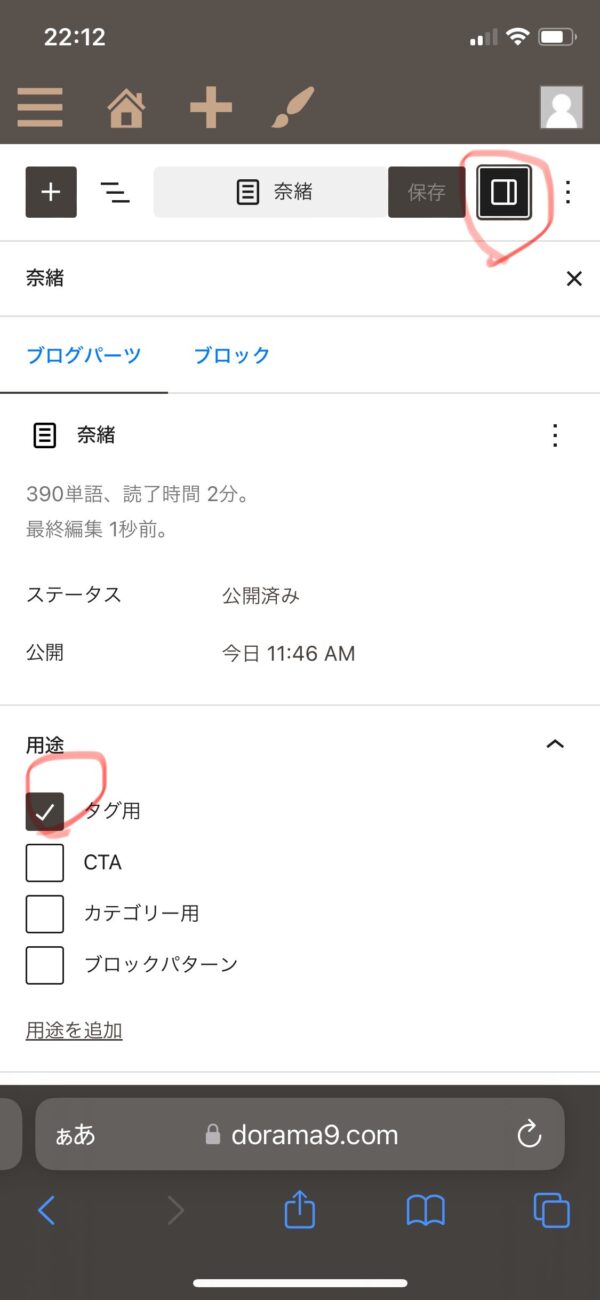
- ④「公開」をクリック
公開します。ブログパーツの「公開」はブログパーツを使える状態にするという意味です。
- ⑤ブログパーツIDをコピー
公開したら左メニューの「ブログパーツ」をクリックします。作成したブログパーツの横に呼び出しコードが出ています。その”数字の部分だけ”コピーして下さい。
- ⑥「投稿」→「タグ」をクリック
※タグの作成は記事編集画面からは出来ません(詳細な設定が出来ない為中途半端なタグしか作れません)。別タブで開いて必ず「投稿」→「タグ」から行って下さい。
- ⑦左側に出てくる「新規作成」の部分に「名前」とスラッグを付けて作成
名前(俳優名)とスラッグ(半角英数字)のみ入力して作成します。
- ⑧タグ編集画面に入る
作成したタグが右側に出てきますのでその名前か「編集」をクリックして編集画面に入ります。
- ⑨ブログパーツIDを入力
名前などの下にSWELL設定という部分があります。その中の「ページで呼び出すブログパーツ」の入力欄に先程コピーしたブログパーツID(数字のみ)をペースト、その下の「2ページ目以降には表示しない」にチェックを入れて下さい。アイキャッチを設定する場合は出典リンクが必要ですのでブログパーツにて入力して下さい。(アイキャッチはあった方がSEO的に強くなります)
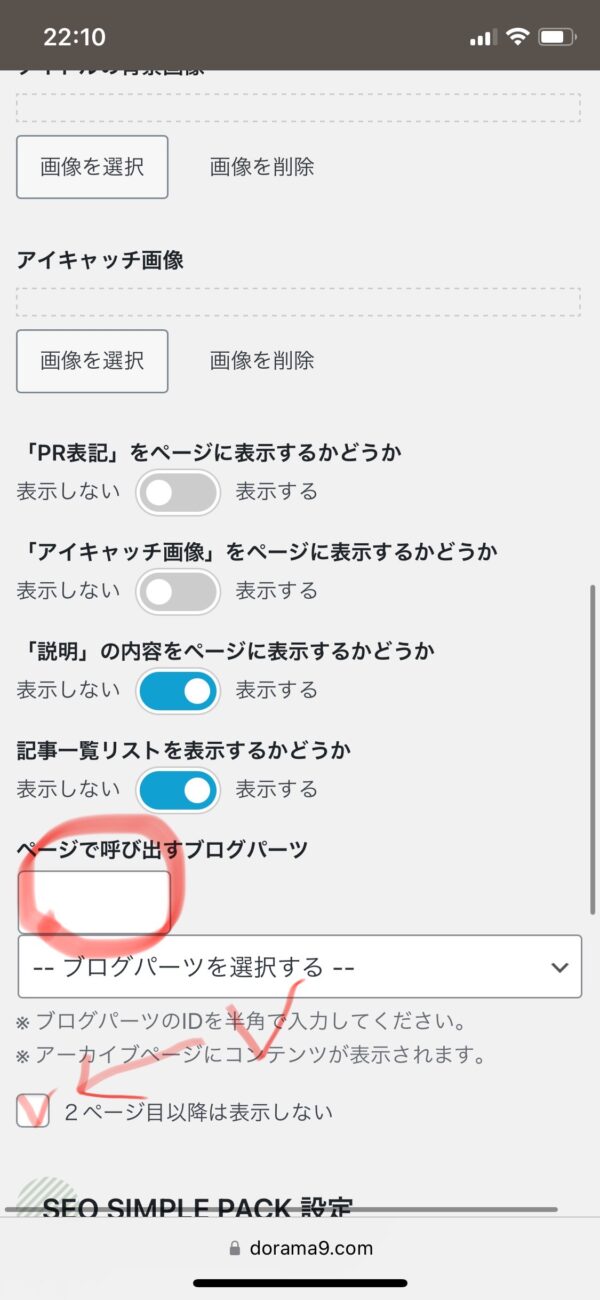
- ⑩SEO SIMPLE PACK 設定
SWELL設定の下のSEO SIMPLE PACK 設定の「このページのディスクリプション」を入力します。ここで以前とは変更点があり、「このページのタイトルタグ」は空白にしておいて下さい。SEOタイトルはこちらで自動出力していて、タイトルを入力すると上書きされてしまい上手く表示できません。
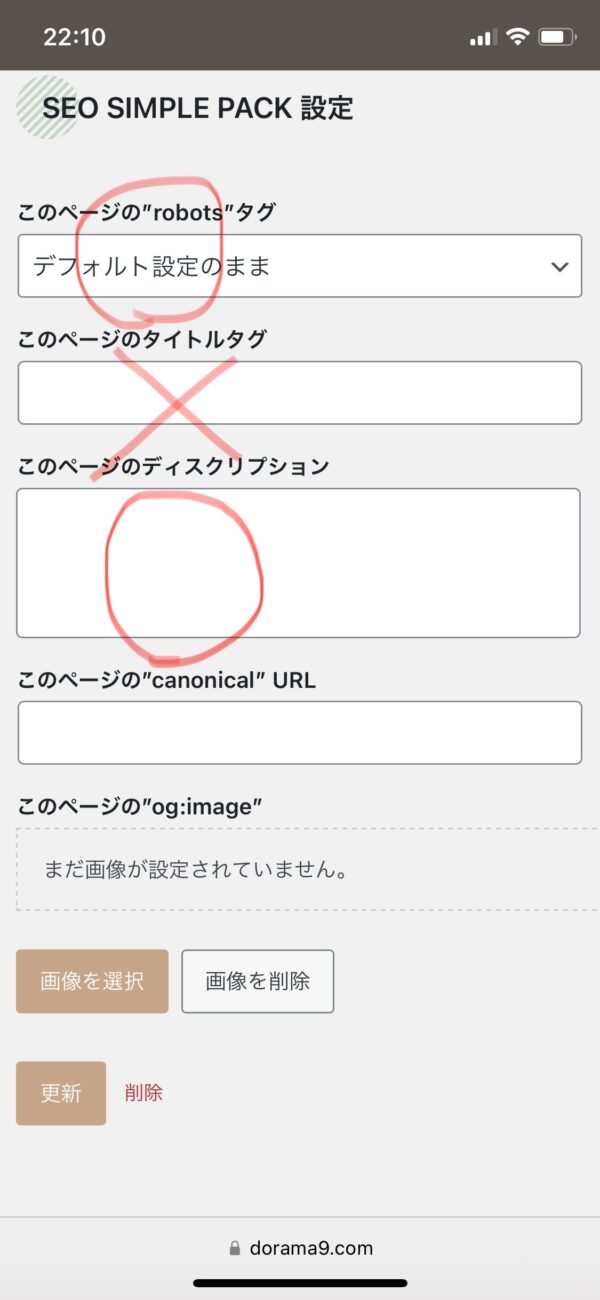
作成手順は以上です。
タグ更新の手順
- ①既存のタグがブログパーツで作られているかチェック
既に作成済みのタグの更新はまずブログパーツで本文を作っているかチェックするところから開始します。「投稿」→「タグ」の右上の検索窓で検索し、編集画面に入ってください。
SWELL設定のところに呼び出すブログパーツが入力されている場合→ブログパーツの編集をして「公開」すれば更新は完了です。
SWELL設定のところに呼び出すブログパーツが無かった場合、ブログパーツを作成するところから始めます。本文は現状入っている物をそのままコピペして使えますので編集して「公開」して下さい。作成と同じくブログパーツIDをコピーしておきます。
- ②タグページのチェック
既存のタグページは以前の設定のまま入力されていますので不要な部分は削除しないと重複してしまいます。
- 「説明」を空にするーーー本文はブログパーツで出るので「説明」が入っていたら削除します。
- SWELL設定の不要部分を削除ーーー「タイトル」「サブタイトル」は不要ですので入っていれば削除、「呼び出すブログパーツ」を入力して「2ページ目以降は表示しない」にチェックを入れます。
- SEO SIMPLE PACK 設定ーーーこのページのrobbotsタグは「デフォルト設定のまま」、「このページのタイトルタグ」が入っていたら削除、「このページのディスクリプション」が入っていなければ入力して下さい。
タグの更新手順は以上です。
ご不明点がありましたらLINEにて質問して下さい。


コメント